win10恢复模式怎么进入 win10系统进入恢复模式方法
更新时间:2023-09-15 11:49:05作者:yang
win10恢复模式怎么进入,在使用Windows 10操作系统的过程中,难免会遇到一些意外情况,例如系统崩溃、启动问题或是病毒感染等,为了解决这些问题,我们可以进入Windows 10的恢复模式来修复系统。如何进入Win 10的恢复模式呢?本文将为大家介绍几种进入Win 10恢复模式的方法,帮助大家轻松解决各类系统问题。无论是初次接触Windows 10的新手,还是有一定经验的用户,都能通过本文学习到进入恢复模式的技巧,让我们一起来了解吧!
步骤如下:
1若电脑可以正常开机,在电脑上用鼠标单击开始菜单。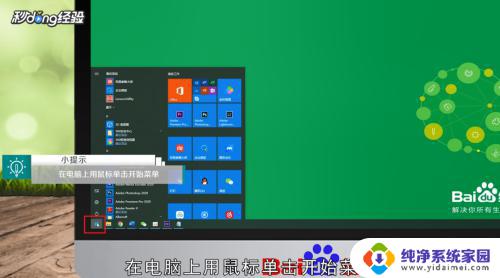 2在弹出的菜单栏中,点击“电源”标志。
2在弹出的菜单栏中,点击“电源”标志。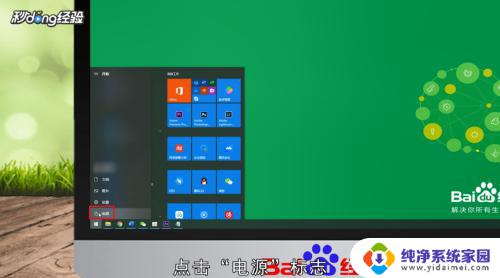 3在展开的子菜单里,按住键盘上的“shift”键。
3在展开的子菜单里,按住键盘上的“shift”键。 4并用鼠标单击“重启”,耐心等电脑关机重启。即可进入恢复模式。
4并用鼠标单击“重启”,耐心等电脑关机重启。即可进入恢复模式。 5如若电脑无法正常开机,就连续多次按开机键。进行强制开关机。
5如若电脑无法正常开机,就连续多次按开机键。进行强制开关机。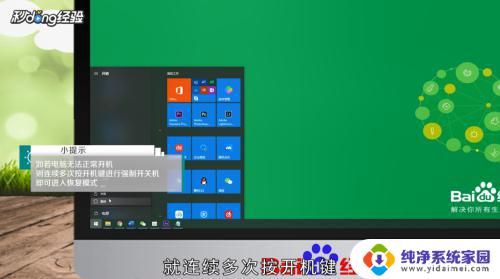 6重复三次,直到出现“正在准备自动修复”。即可进入恢复模式。
6重复三次,直到出现“正在准备自动修复”。即可进入恢复模式。 7总结如下。
7总结如下。
以上就是进入win10恢复模式的全部内容,不了解的用户可以按照小编的方法操作,希望这些内容能够对大家有所帮助。
win10恢复模式怎么进入 win10系统进入恢复模式方法相关教程
- win10怎么进去恢复模式 win10系统如何进入恢复模式
- 电脑recovery模式怎么进去 win10系统进入恢复模式教程
- win10电脑进入安全模式后怎么恢复系统 Windows 10系统进入安全模式还原方法
- win10系统如何进入恢复界面 Win10登录界面快速进入恢复模式教程
- win10怎么进去疑难解答 win10疑难解答怎么进入恢复模式
- win10进入系统修复 win10修复模式如何进入
- windows10开机进入修复模式 win10修复模式进不去怎么办
- 蓝屏怎么进安全模式win10 Win10蓝屏怎么进入安全模式修复
- win10进不去桌面怎么进入安全模式 win10安全模式进入方法
- 开机怎么进入安全模式电脑win10 Win10系统如何进入安全模式
- 怎么查询电脑的dns地址 Win10如何查看本机的DNS地址
- 电脑怎么更改文件存储位置 win10默认文件存储位置如何更改
- win10恢复保留个人文件是什么文件 Win10重置此电脑会删除其他盘的数据吗
- win10怎么设置两个用户 Win10 如何添加多个本地账户
- 显示器尺寸在哪里看 win10显示器尺寸查看方法
- 打开卸载的软件 如何打开win10程序和功能窗口